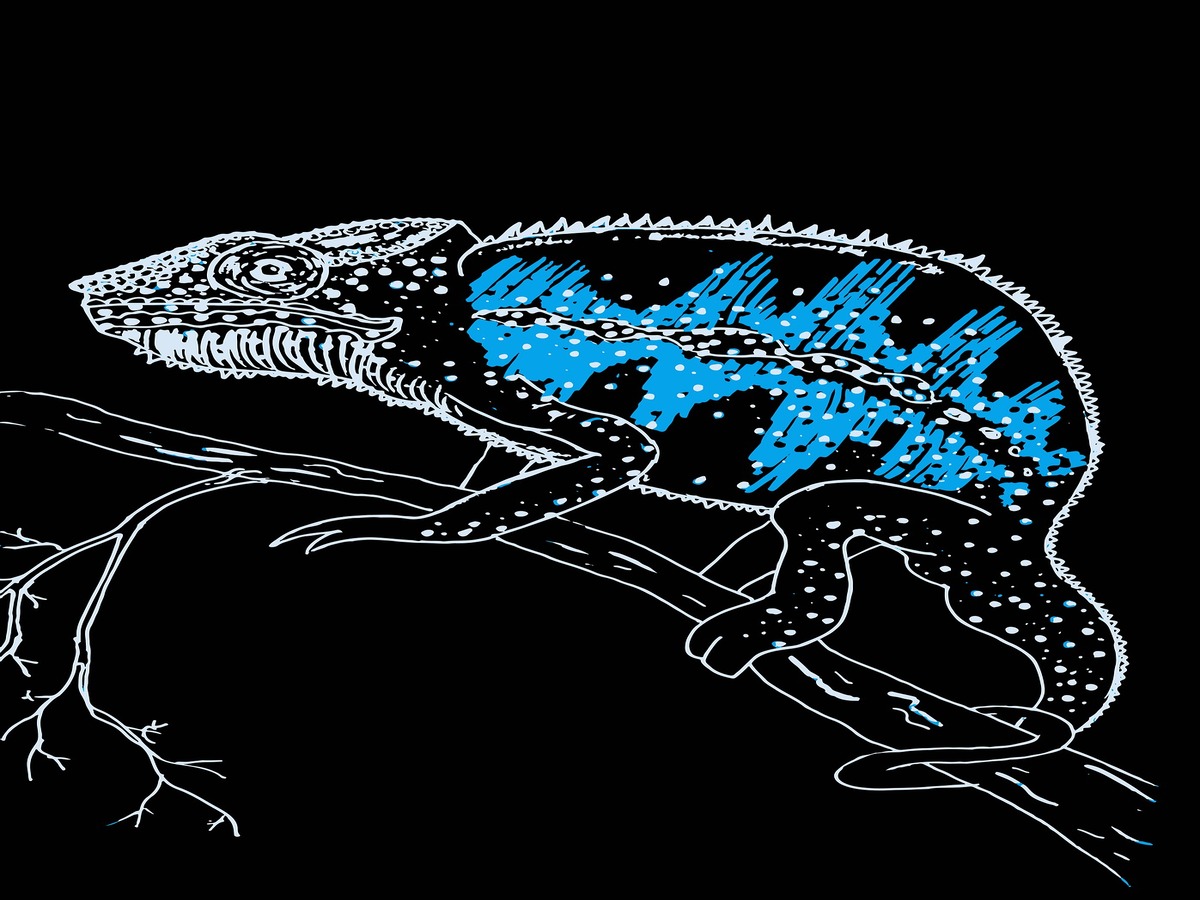おしゃれなテキスト文書を作りたい
最近ではパソコンが操作できるのが当然という認識が進んでいます。 そのためどのような仕事でも資料作成やデータ入力などパソコン業務が必須です。 そのような中でも特にテキスト入りのページを作るのは大変なものであり、不慣れな人は何から始めればよいかわからないことも少なくありません。 ここでは簡単にテキスト入りの画像を作ることができるアプリを紹介していきます。
テキスト入り画像を作成できるPablo
テキスト入りの画像を簡単に作れるWebサービスとして注目されているのがPabloです。 30秒もあればおしゃれな画像が作れると評判になっています。 このようなパソコン作業が苦手な人は30秒というのは大げさではないかと不安視するものです。 しかし、実際に使ってみると30秒ほどで作れることも多く、かなり使いやすく便利と評判になっています。 登録不要で使い方も簡単、すでにいくつか画像が用意されているので初心者でも作りやすいということで人気です。
Pabloの使い方
使い方もとても簡単です。 テキストを入力、フォントやカラー、文字サイズを選択、画像を選択、これだけで作成することが可能です。 とはいえ、初心者の人はこれだけの文章では不安ですし、具体的なイメージが沸かないことも多くあります。 そこで、もう少し細かく説明をしていきましょう。 テキストの入力というのはフォームにテキストを入力するという作業です。 入れたい文章や単語を入力すると画像上にその文字が反映されます。 フォームの下には「Add secondary text」と「Add a logo」という二つのボタンがあります。 「Add secondary text」はサブタイトルを入力できるフォームであり、メインタイトルとサブタイトルの文字をフォントやサイズ、カラーといったものを違うものにすることも可能です。 「Add a logo」というのはロゴを追加することができるものであり、対応しているフォーマットの限りはあるものの手持ちのロゴをPablo上でも活用することができます。 ロゴについても文字サイズの調整ができます。 次に、フォントやカラー、文字サイズの調整です。 フォントは10種類あり、自由にフォントの太さなどを選ぶことができます。 文字のサイズもSmall、Medium、Large、X-Largeの4種類から選択できるので、いろいろと組み合わせて好みのものを選びましょう。 文字の色も白、黒、赤、青の4色があります。 作成するにあたっては少ないと感じる人もいますが、初心者のうちは選択肢が多いと作成で悩むことも多いのでこれで十分です。 最後に画像選択ですが、これは手持ちの画像でも用意されているものでも選べます。 オプションで背景画像のぼかしや白黒といったことも可能です。 出来上がったらDownloadボタンを押したら完成です。